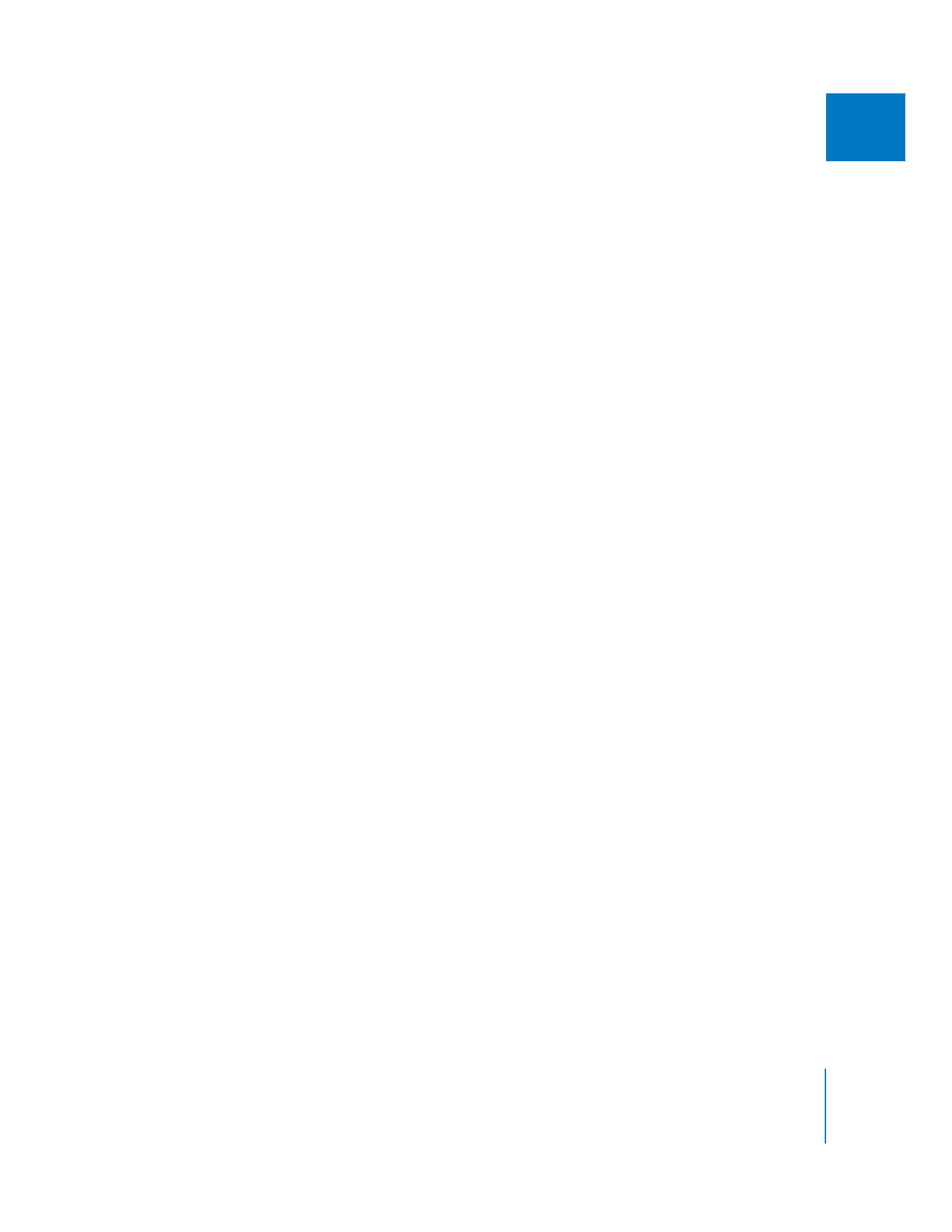
Utilisation de Digital Cinema Desktop Preview pour le
monitoring de la vidéo
À la différence d’une interface vidéo tierce (ou DV via FireWire), le monitoring vidéo
réalisé sur un écran d’ordinateur n’engendre pas de latence vidéo (c’est-à-dire des
retards inhérents au traitement). Par conséquent, Final Cut Pro ne tient pas compte
du réglage du décalage d’images lorsque vous prévisualisez la vidéo sur un écran
d’ordinateur connecté à une carte graphique AGP.
∏
Conseil : les commandes de modification habituelles fonctionnent toujours quand la vidéo
plein écran est présentée sur l’écran principal. Ainsi, vous pouvez toujours définir des
points d’entrée et de sortie, utiliser les touches J, K et L pour la lecture, etc. Pour consulter
la liste des raccourcis clavier, choisissez Outils > Modèle de clavier > Personnaliser.
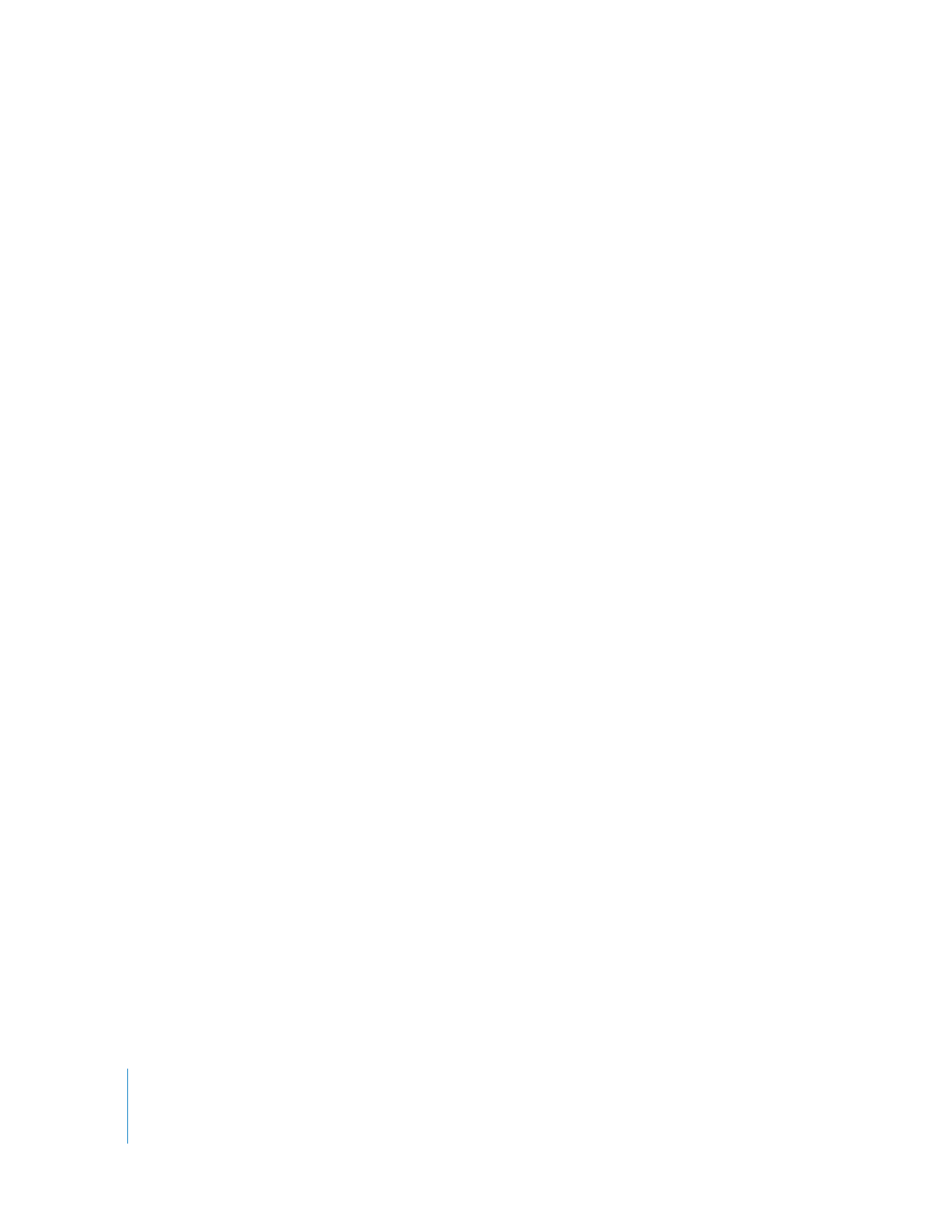
256
Partie III
Configuration de votre système de montage
Pour activer la fonction Digital Cinema Desktop Preview :
1
Choisissez Affichage > Lecture vidéo, puis l’une des options Digital Cinema Desktop
Preview disponibles.
2
Choisissez Affichage > Moniteur vidéo > toutes les images (ou appuyez sur
Commande + F12).
3
Pour écouter l’audio et la synchroniser avec la sortie vidéo sur un écran d’ordinateur,
assurez-vous que la valeur de décalage d’images audio est réglée sur 0.
Pour plus d’informations sur la façon de régler le décalage d’images pour la compensa-
tion de latence audio/vidéo, consultez la rubrique «
Compensation de la latence vidéo à
l’aide d’une valeur de décalage de l’image
» à la page 257.
Important :
commande + F12 est le raccourci clavier par défaut pour activer et désacti-
ver le monitoring vidéo externe. Quand la vidéo plein écran est présentée sur l’écran
principal, la barre des menus ne peut pas être affichée ; vous devez donc utiliser ce
raccourci clavier.
Il est important de savoir désactiver l’option Digital Cinema Desktop Preview,
surtout en cas d’utilisation du mode plein écran sur l’écran principal.
Pour désactiver Digital Cinema Desktop Preview, effectuez l’une des
opérations suivantes :
m
Appuyez simultanément sur les touches Commande et F12.
m
Appuyez sur la touche Échap.